亲爱的电脑小白,你是否在Office2019里发现了一个不速之客——Skype?别担心,今天就来手把手教你如何把这个小家伙请出你的办公天地。咱们一起,轻松愉快地完成这个任务吧!
一、打开控制面板,找到卸载程序
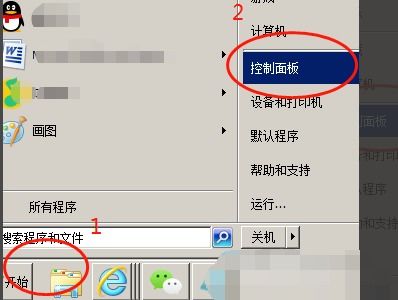
1. 点击开始菜单:首先,找到电脑左下角那个小小的Windows标志,也就是开始菜单,轻轻一点。
2. 进入控制面板:在弹出的菜单里,找到并点击“控制面板”。
3. 找到卸载程序:在控制面板里,找到并点击“程序”下的“卸载程序”。
二、找到Office2019,开始卸载
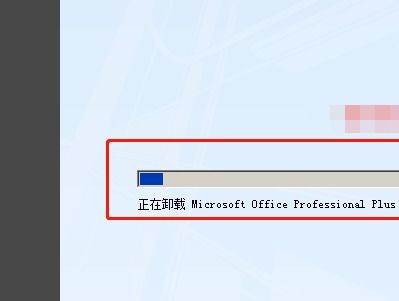
1. 浏览程序列表:在卸载程序窗口里,你会看到电脑上安装的所有程序列表。
2. 找到Office2019:在列表中找到“Microsoft Office 2019”。
3. 点击更改:右键点击“Microsoft Office 2019”,然后选择“更改”。
三、进入自定义安装界面,删除Skype
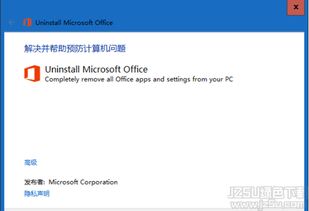
1. 选择添加或删除功能:在弹出的窗口中,默认选择第一个选项“添加或删除功能”。
2. 点击继续:点击“继续”按钮,进入自定义安装界面。
3. 找到Skype for Business:在这个界面里,找到“Skype for Business”。
4. 将其设置为不可用:点击Skype for Business旁边的下拉菜单,选择“不可用”。
5. 点击继续:点击“继续”按钮,等待卸载过程完成。
四、完成卸载,重启电脑
1. 等待卸载完成:耐心等待,直到卸载过程完成。
2. 重启电脑:完成卸载后,重启电脑,确保更改生效。
五、检查Skype是否被彻底删除
1. 打开开始菜单:重启电脑后,再次点击开始菜单。
2. 查找Skype:在开始菜单中查找“Skype for Business”。
3. 确认删除:如果找不到Skype for Business,那么恭喜你,它已经被彻底删除了。
六、其他注意事项
1. 备份重要数据:在卸载任何程序之前,请确保备份重要数据,以防万一。
2. 谨慎操作:在操作过程中,请谨慎操作,避免误删其他重要程序。
3. 寻求帮助:如果你在操作过程中遇到任何问题,可以寻求专业人士的帮助。
亲爱的电脑小白,现在你已经学会了如何从Office2019中删除Skype for Business。希望这篇文章能帮助你轻松解决这个小困扰。如果你还有其他问题,欢迎在评论区留言,我会尽力为你解答。让我们一起,让电脑成为我们得力的助手吧!
